Chociaż obaj jesteśmy wyposażeni w iPhone'a, robię o wiele więcej zdjęć niż moja żona, co czyni mnie fotografią rodziny. Kiedy pojawia się okazja, aby pokazać zdjęcie jednego z naszych dwójki dzieci znajomemu (którego jeszcze nie opublikowaliśmy na Instagramie), prosi mnie, abym przeglądał zdjęcia w telefonie i znajdował żądany obraz. Teraz, dzięki nowym udostępnionym bibliotekom ze Zdjęć Google, nie muszę już służyć jako fotografia rodzinna.
Dzięki nowym bibliotekom udostępnionym moja żona może mieć natychmiastowy dostęp do każdego zrobionego zdjęcia. Musi najpierw zainstalować aplikację Zdjęcia Google. A ponieważ jestem na telefonie iPhone, a nie na Androidzie, muszę włączyć opcję Kopia zapasowa i synchronizacja na końcu, która wysyła każde zdjęcie, które przechwycę w Zdjęciach Google. (Nawet przed udostępnionymi bibliotekami włączono tę funkcję jako bezbolesny sposób tworzenia kopii zapasowych zdjęć z iPhone'a).
Skonfiguruj udostępnioną bibliotekę
Aby udostępnić swoją bibliotekę lub jej część innym osobom, otwórz Zdjęcia Google i wykonaj następujące czynności:
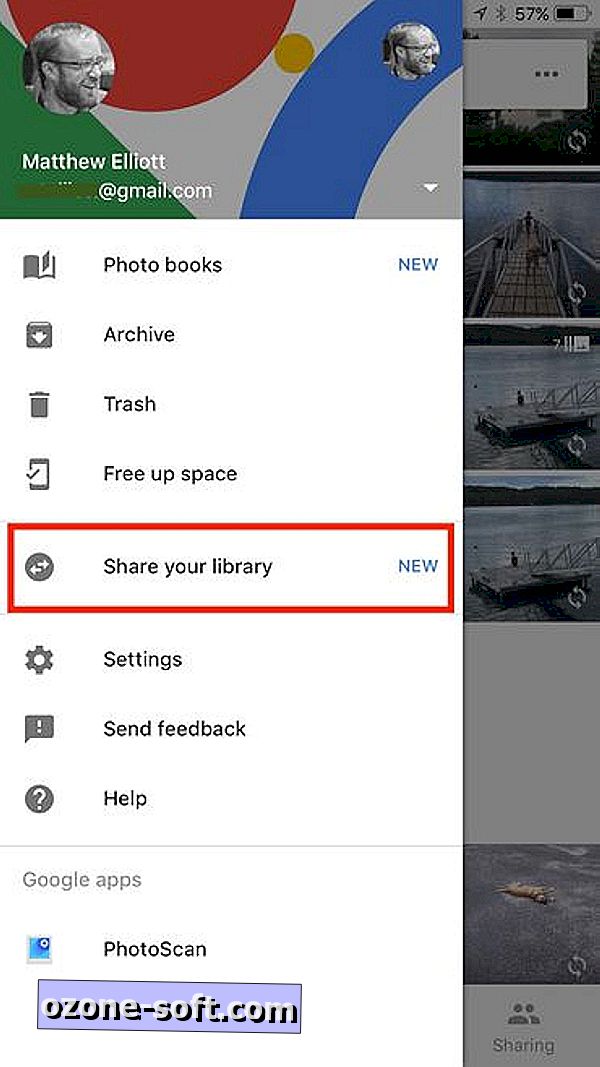
- Kliknij przycisk hamburgera w lewym górnym rogu i wybierz Udostępnij swoją bibliotekę
- Stuknij Rozpocznij, a następnie wybierz partnera z listy kontaktów
- Przyznaj dostęp do wszystkich zdjęć lub zdjęć konkretnych osób
- Wybierz udostępnianie wszystkich zdjęć od początku biblioteki zdjęć lub od określonej daty do przodu
- Wybierz Wyślij zaproszenie
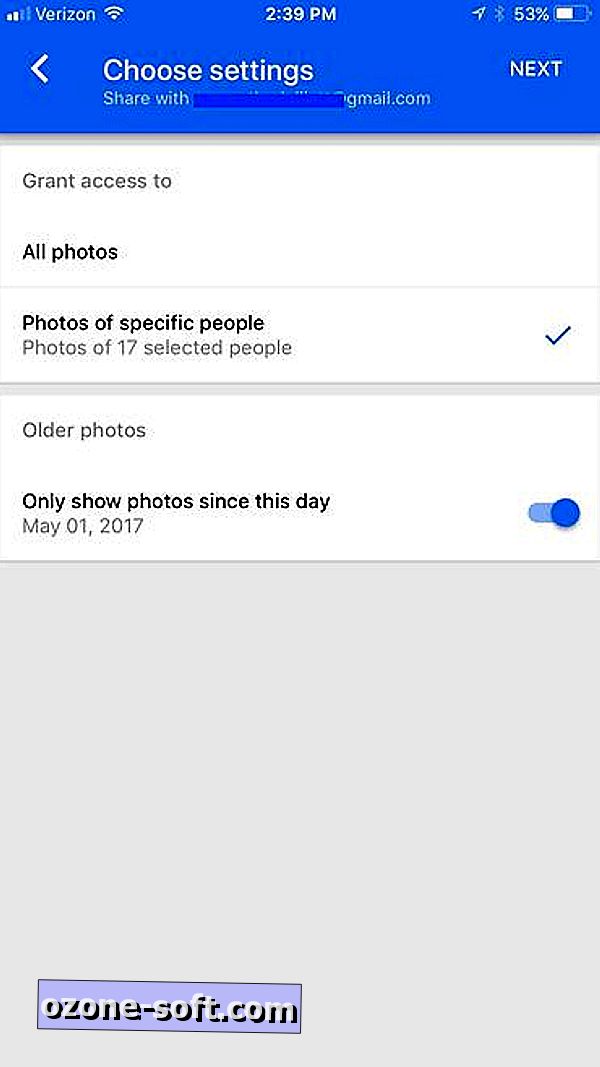
Jedna rzecz do zapamiętania: Możesz ustawić tylko jedną wspólną bibliotekę. Aby przetestować tę funkcję z moją żoną i jej iPhonem w pracy, zarekwirowałem telefon iPhone mojej córki, aby zobaczyć, co się stało po stronie odbiorczej, ale wtedy pomyślałem, że byłoby zabawne i użyteczne dzielenie się zdjęciami rodzinnymi z obydwoma urządzeniami iPhone-toting członkowie mojej rodziny. Po udostępnieniu mojej biblioteki mojej córce opcja Udostępniaj swoją bibliotekę zniknęła.
Po stronie odbiorcy
Twoja zaproszona osoba otrzyma powiadomienie, że chcesz udostępnić zdjęcia. Po zaakceptowaniu zaproszenia Twoja udostępniona biblioteka zostanie wymieniona w sekcji Udostępniane biblioteki głównego menu Zdjęcia Google. Domyślnie zdjęcia w udostępnianej bibliotece nie są dodawane do głównego pliku danych Zdjęć Google danej osoby, ale możesz to zrobić lub po prostu na zdjęcia konkretnych osób. Przejdź do Ustawienia> Biblioteki współdzielone, aby ustawić swoje preferencje.
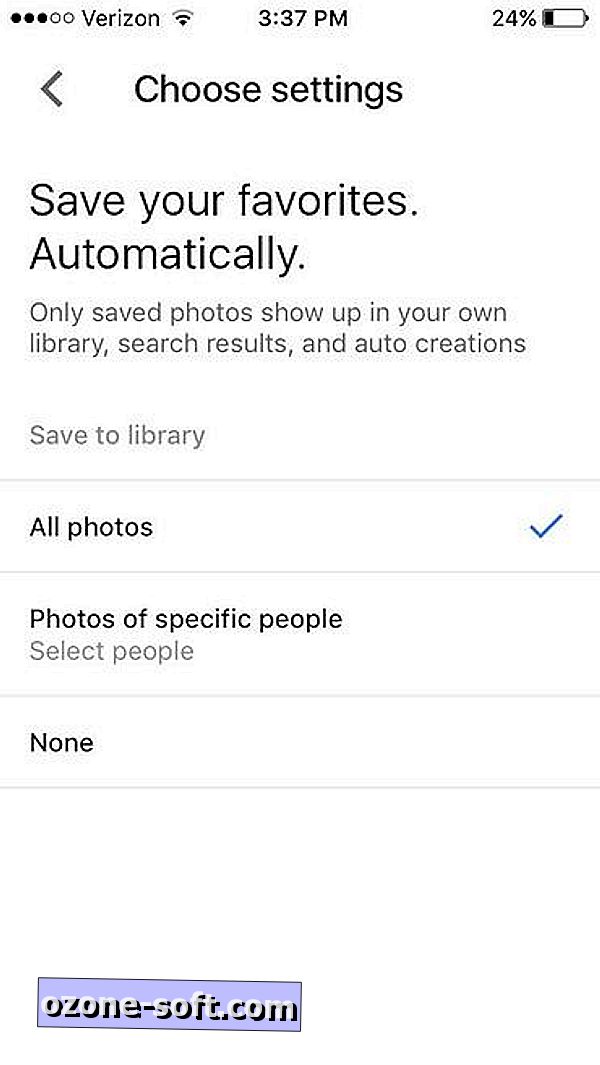
Możesz też ręcznie dodawać zdjęcia z udostępnionej biblioteki do głównej biblioteki Zdjęć Google. Po prostu wybierz zdjęcia w udostępnionej bibliotece i dotknij przycisku w prawym górnym rogu.
Wspólna biblioteka może być również dwukierunkową ulicą, gdzie obie strony udostępnionej biblioteki mogą dodawać zdjęcia. Znajdziesz tę opcję w tym samym panelu ustawień dla bibliotek współdzielonych. Wysyłasz zaproszenie do udostępnienia niektórych lub wszystkich swoich zdjęć osobie, która uruchomiła udostępniony folder.










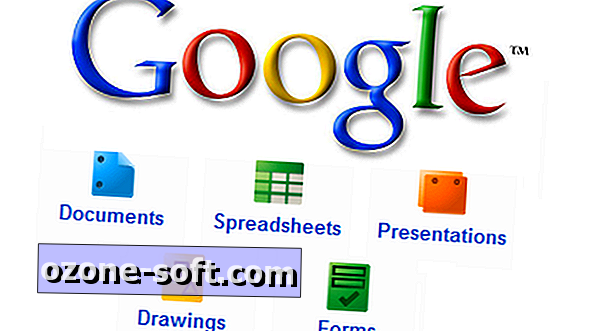


Zostaw Swój Komentarz